Mahnungen
Eine Mahnung im Verkauf ist eine schriftliche oder elektronische Zahlungsaufforderung, die ein Unternehmen an einen Kunden sendet, wenn eine Rechnung nicht innerhalb der vereinbarten Zahlungsfrist beglichen wurde. Sie dient dazu, den Kunden an die offene Forderung zu erinnern und es können je nach Mahnstufe zusätzliche "Mahngebühren" erhoben werden. Um eine Mahnung neu zu erfassen, muss die Funktion zunächst im System konfiguriert werden.
Mahnungen konfigurieren
Unter dem Menüpunkt "System/Mahnungen konfigurieren" können Mahnungen angelegt und konfiguriert werden.
Erst wenn Mahnungen konfiguriert werden, kann ein Mahnlauf im Menü "Verkauf" erstellt werden.
| Option |
Beschreibung |
| Mahnlevel |
Zeigt das Mahnlevel an (startet bei 1 und wird fortlaufend weitergeführt) |
| Mahnstufenbeschreibung | Beschreibt das Mahnlevel (z. B.: Erinnerung, letzte Mahnung, ...) |
| Vorauswahl aktiviert | Falls Checkbox gesetzt, wird die Spalte "Aktiviert" beim Erfassen von Mahnungen direkt ausgewählt |
| Vorauswahl E-Mail | Falls Checkbox gesetzt, wird die Spalte "E-Mail" beim Erfassen von Mahnungen direkt ausgewählt |
| Buchung erstellen | Falls Checkbox gesetzt, wird automatisch eine Debitorenbuchung für Mahngebühren und Zinsen erstellt. Die bebuchten Konten können in der Konfiguration definiert werden. |
| Fristsetzung | Hier wird die Zahlungsfrist für das jeweilige Mahnlevel in Tagen angegeben |
| Fälligkeitsdatum +Tage | Zeitraum, nachdem eine Rechnung angemahnt werden kann (oder das nächste Mahnlevel) |
| Gebühr | Falls gewünscht, kann hier eine Mahngebühr eingetragen werden. Diese Optionen sind für alle Dokumente des jeweiligen Mahnlevels gültig |
| Zinssatz | Falls gewünscht, kann hier ein Zinssatz eingetragen werden. Diese Optionen sind für alle Dokumente des jeweiligen Mahnlevels gültig |
| Druckvorlage |
Folgende Optionen müssen gesetzt werden:
Diese Optionen werden für den internen Gebrauch benötigt. |
Falls Mahngebühren und Zinsen für ein Mahnlevel aktiviert ist, so müssen Konten für diese hinterlegt werden.
Vorschlag für drei Mahnlevel:
- Zahlungserinnerung
- Mahnung
- Letzte Mahnung
Texte festlegen
- Texte können unter dem Menüpunkt "System/Vorlagen/Textvorlagen" festgelegt werden.
- Hier können die Texte für die Einleitungen und den Schluss des jeweiligen Mahnlevels eingetragen werden.
- Gilt auch für Mahnrechnungen, falls konfiguriert.
Mahnungen suchen und erfassen
Mahnungen können über den Menüeintrag "Verkauf/Mahnungen" gesucht und erfasst werden.
Suchen
Ggf. Filter einstellen und den Button "Suchen" verwenden, um bereits erstellte Mahnungen anzuzeigen.
Im Bericht können bereits erstellte Mahnungen erneut gedruckt werden.
Erfassen
- Der Mahnprozess läuft chronologisch wie folgt ab: (1) Mahnung erfassen; (2) Mahnprozess starten (3) Mahnung anlegen.
- Unter Verkauf/Mahnungen/Erfassen können Sie den Mahnprozess starten.
- Mit der Eingabe eines Kundennamens und der anschließenden Aktion "Suchen" wird ein Suchbericht aller überfälligen Rechnungen für diesen Kunden erstellt, der dieser Firmierung zugeordnet ist. Falls kein Kundennamen eingegeben wird, so wird ein Suchbericht für alle Kunden erstellt, die dieser Firmierung zugeordnet sind.
Eine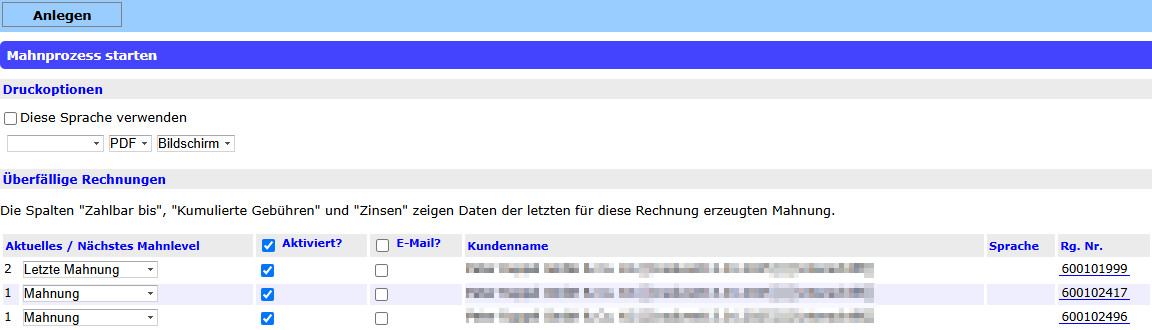
Abb. ausführlicheÜbersicht Beschreibungder überfälligen Rechnungen von Kunden und Maske zum Erfassenstarten neuereines MahnungenMahnprozesses.
|
Aktuelles Mahnlevel |
Anzeige für das aktuelle Mahnlevel. Wenn keine Zahl angezeigt wird, dann gibt es zu dieser Rechnung bislang keine Mahnung. |
|
Nächstes Mahnlevel |
Automatische Anzeige für das nächste/kommende Mahnlevel. |
| Aktiviert? | Durch das Häkchen wird für diesen Kunden die Mahnung aktiviert. |
| E-Mail? | Durch dieses Häkchen erhält der Kunde eine Mitteilung per E-Mail, falls eine Rechnung überfällig ist und eine Mahnung erfolgt. |
| Kundenname | Anzeige des Kundennamens. |
| Sprache | Sprache des Kunden. |
| Rg. Nr. | Rechnungsnummer der überfälligen Rechnung. |
Hinweis: Durch die Aktion "Anlegen" in der Actionbar wird der Mahnprozess für alle Rechnungen gestartet, die ein Häkchen bei "Aktiviert?" haben.
